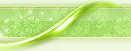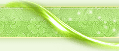[align=center]المهمة الاولى
جعل سلسلة من الخطوات آلية
اظهار العمليات <--- اطارات
window--->show action

1- لايقاف تسجيل العمليات
2- لتسجيل العمليات
3- لتشغيل العمليات لتطبيق العمليات
المسجله على ملفات اخرى او تكرار العملية
4-انشاء مجلد عمليات جديد
5- لانشاء مجموعة عمليات جديده
6- لحذف العمليات
*** لانشاء مجموعة عمليات او خطوات اليه ***
انقر على انشاء مجموعة عمليات المرقمة برقم 5
سوف تظهر لك هذه الصوره

--------------------------------
1- اسم العملية
2- اسم مجلد العملية التي تم انشاءها
3- اختيار زر اختصار لتشغيل العمليات المسجله
4- لون العملية
-----------------------------------
ثم الضغط على زر تسجيل واضف بالصوره الاضافات التي تريدها
واقف التسجيل بعد ذلك افتح اي ملف وانقر على زر الاختصار او التشغيل
سوف تشاهد العمليات التي اضفتها من قبل اضيفت في الصوره الثانيه[/align]
.